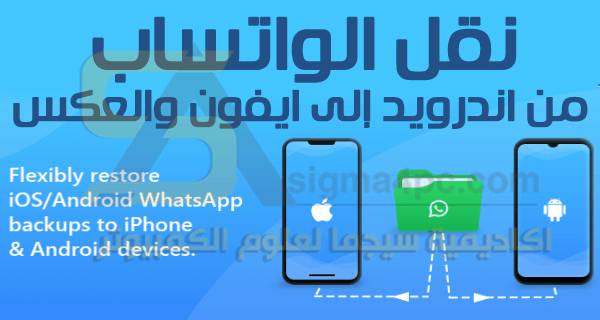2024 طريقة نقل محادثات واتساب من اندرويد الى ايفون والعكس

نستعرض معاً طريقة نقل محادثات واتساب من اندرويد الى ايفون والعكس باستخدام برنامج iTransor for WhatsApp من شركة iMyFone بسرعة وكفاءة عالية. أيضاً يتيح لك هذا البرنامج الرائع إمكانية عمل نسخة احتياطية لرسائل WhatsApp واستعادتها بحرية تامة. كما يوفر لك القدرة على تصدير محادثات الواتس من هاتف iPhone أو Android في ملف محفوظ على حاسوبك.
محتويات المقالة
أهمية استخدام برنامج طريقة نقل محادثات واتساب من اندرويد الى ايفون والعكس
هل أنت على وشك التبديل إلى هاتف iPhone من جهاز Android وترغب في نقل رسائل WhatsApp إلى جهاز iPhone الجديد الخاص بك؟ هل حاولت نقل WhatsApp من Android إلى iPhone أو من ايفون إلى اندرويد ولم تجد حلاً ملائماً لإنجاز هذه المهمة بطريقة ناجحة؟ لاتقلق، في هذا الموضوع سوف نشرح طريقة نقل محادثات واتساب من اندرويد الى ايفون والعكس بسهولة وسرعة فائقة بدون فقدان البيانات.
لقد أصبح تطبيق WhatsApp جزءاً لا يتجزأ من حياتنا لأنه يتيح لنا التواصل مع أصدقائنا وعائلاتنا بطريقة سهلة وآمنة. مع إطلاق iPhone 12، سيختار بعض مستخدمي هاتف Android التبديل إلى iPhone جديد. لذلك، عند التبديل إلى iPhone جديد، فإن أحد أهم الأشياء هو نقل دردشة WhatsApp إلى جهاز iPhone الجديد الخاص بك. لكن للأسف لا توجد طريقة رسمية لنقل محادثات WhatsApp بين iPhone و Android.
هل يمكنني نقل WhatsApp من Android إلى iPhone؟
نظراً لأن Android و iPhone يعملان بنظامي تشغيل مختلفين، فلا توجد طريقة مباشرة للمستخدمين لنقل رسائل WhatsApp بين Android و iPhone. يجب عليك استخدام بعض أدوات نقل WhatsApp للقيام بذلك. لحسن الحظ، هناك برنامج يسمح للمستخدمين نقل محادثات ورسائل الواتساب من اندرويد إلى ايفون والعكس بكفاءة فائقة، وهو برنامج iTransor for WhatsApp. يجعل iTransor for WhatsApp ذلك ممكناً. قم بنقل WhatsApp Messenger و WhatsApp Business مباشرة! يتم ضمان نقل WhatsApp بنجاح بسبب فريق iMyFone المحترف والتكنولوجيا المتقدمة والخبرة الغنية في معالجة البيانات ونقلها. بنقرة واحدة لنقل محفوظات دردشة WhatsApp والمرفقات من هاتفك القديم إلى هاتف جديد، بما في ذلك هواتف Android / الأجهزة اللوحية وأجهزة iPhone.
شرح برنامج iMyFone iTransor for WhatsApp لنقل محادثات واتساب بين الهواتف
في حالة استخدام برنامج iMyFone iTransor for WhatsApp ليست هناك حاجة إلى أدوات أو تطبيقات أخرى. يمكنك نقل WhatsApp مباشرة من هاتف إلى آخر بغض النظر عن كونه قديماً أو جديداً. سيقوم البرنامج بنقل جميع رسائل WhatsApp والصور ومقاطع الفيديو والمرفقات الأخرى إلى هاتفك الآخر. لا داعي للقلق بشأن فقدان البيانات.
يوفر لك برنامج iMyFone iTransor for WhatsApp الميزات الآتية:
- نقل WhatsApp بين Android و iPhone.
- قم بعمل نسخة احتياطية من WhatsApp على Android و iPhone على جهاز كمبيوتر.
- استعادة نسخة WhatsApp الاحتياطية على أجهزة iPhone و Android.
- تصدير نسخة WhatsApp الاحتياطية إلى HTML و CSV / XLS.
وسوف نقوم بشرح كل هذه الميزات في السطور القادمة، تابع معنا.
كيفية نقل WhatsApp من Android إلى iPhone أو العكس
الخطوة 1: قم بتشغيل iTransor WhatsApp Transfer واختر “Transfer WhatsApp between Devices“، ثم قم بتوصيل أجهزة iPhone / Android بالكمبيوتر باستخدام كبلات USB.

بالنسبة لأجهزة Android، من الضروري تمكين تصحيح أخطاء USB للسماح للبرنامج بالوصول إلى بيانات الهاتف.
بالنسبة لأجهزة iOS، تحتاج إلى إلغاء قفل الجهاز و “الوثوق بهذا الكمبيوتر” للسماح للبرنامج باكتشاف الجهاز.
الخطوة 2: بمجرد اكتشاف الأجهزة ووضعها بشكل صحيح، انقر فوق “Transfer” لبدء نقل WhatsApp على الفور.

سيقوم البرنامج بتثبيت WhatsApp المخصص على جهاز Android سواء كان الجهاز المصدر أو الوجهة.
إذا كان جهاز الوجهة هو iPhone، فيجب عليك تعطيل Find My iPhone وتثبيت WhatsApp عليه.
الخطوة 3: ستكتمل عملية النقل في غضون بضع دقائق. بمجرد الانتهاء من ذلك، ستتمكن من رؤية بيانات WhatsApp الخاصة بك على جهاز iPhone أو Android الوجهة.

سيتم مسح جميع بيانات WhatsApp الموجودة على الجهاز الآخر بعد النقل. يرجى عمل نسخة احتياطية إذا لزم الأمر.
طريقة عمل نسخة احتياطية من WhatsApp على Android و iPhone
الخطوة 1: قم بتشغيل iTransor WhatsApp Backup واختر “Back Up WhatsApp on Devices” من الجهة اليمنى، ثم قم بتوصيل جهاز Android أو iPhone بالكمبيوتر.

ثاني خطوة: بمجرد توصيل الجهاز، انقر فوق “Back Up” ثم اختر ما إذا كنت تريد نسخ بيانات WhatsApp أو WhatsApp Business احتياطياً.

الخطوة 3: بالنسبة إلى iPhone، فقط انتظر حتى تكتمل عملية النسخ الاحتياطي. بالنسبة لنظام Android، لإجراء النسخ الاحتياطي، تحتاج إلى اتباع الدليل الذي يظهر على الشاشة لتثبيت تطبيق WhatsApp مخصص على الجهاز.

في النهاية، انتظر حتى تنتهي عملية النسخ الاحتياطي بنجاح.
كيفية استعادة نسخة WhatsApp الاحتياطية لأجهزة iPhone و Android
الخطوة الأولى: قم بتشغيل iTransor WhatsApp Restore واختر “Restore / Export WhatsApp Backup“، ثم حدد نسخة احتياطية من القائمة وانقر على “Restore on Device“.


في الخطوة الثانية: قم بمعاينة نسخة WhatsApp الاحتياطية إذا لزم الأمر، ثم قم بتوصيل جهاز iPhone أو Android بالبرنامج عبر كابل USB.

الخطوة الأخيرة: انقر فوق “Restore” لبدء العملية. عند انتهاء الاستعادة، ستتمكن من التحقق من سجل دردشة WhatsApp على جهازك.
ملحوظة هامة:
- لاستعادة النسخة الاحتياطية إلى Android، تحتاج أيضاً إلى تثبيت WhatsApp المخصص على الجهاز.
- لاستعادة النسخة الاحتياطية إلى iPhone، تأكد من تثبيت WhatsApp وتعطيل Find My iPhone.
- سيتم مسح بيانات WhatsApp الموجودة على جهازك. قبل الاستعادة، يمكنك عمل نسخة احتياطية لتجنب فقدان البيانات.
طريقة تصدير محادثات WhatsApp إلى ملف HTML و CSV / XLS
أولاً: قم بتشغيل iTransor WhatsApp Exporter واختر “Restore / Export WhatsApp Backup” من اللوحة اليسرى، ثم حدد نسخة احتياطية من القائمة وانقر على “Export to Device“.

ثانياً: سيبدأ البرنامج في فحص البيانات الموجودة في نسخة WhatsApp الاحتياطية. بعد الفحص، يمكنك معاينة وفحص الدردشات أو المرفقات التي تريد تصديرها.

ثالثاً: يسمح لك iTransfer for WhatsApp بتصدير محادثات WhatsApp إلى ملفات HTML أو ملفات CSV / XLS. حدد اختيارك وانقر على “Export“.

شراء برنامج iTransfer for WhatsApp مع خصم 60%
بعد أن انتهينا من شرح طريقة نقل محادثات واتساب من اندرويد الى ايفون والعكس باستخدام برنامج iTransfer for WhatsApp. بالإضافة إلى شرح كافة ميزات وإمكانيات البرنامج الرائعة التي يوفرها للمستخدم. نأتي إلى سعر شراء البرنامج للاستفادة من جميع مميزاته بدون قيود.

كما تشاهد في الصورة السابقة أن سعر البرنامج منخفض مقارنة بالإمكانيات المتعددة التي يوفرها لك. من ناحية أخرى، يمكنك الاستفادة من الحصول على خصم 60% للطلبة مقدم من شركة iMyFone عبر هذا الرابط:
إلى هنا نكون قد انتهينا من موضوع اليوم، ونتمنى أن تكون استفدت من طريقة نقل محادثات واتساب من اندرويد الى ايفون التي تم شرحها في هذا الموضوع، وكذلك باقي الشروحات الأخرى.